Trên Windows 10, việc thay đổi trình duyệt mặc định của bạn rất dễ dàng chỉ cần một vài cú nhấp chuột. Tuy nhiên trên Windows 11, bạn phải thực hiện thêm một số thay đổi trong Settings. Dưới đây là hướng dẫn thay đổi trình duyệt web mặc định trên Windows 11.

Hướng dẫn thay đổi trình duyệt web mặc định trên Windows 11
Theo mặc định, Microsoft sử dụng Microsoft Edge làm trình duyệt mặc định hướng dẫn thay đổi trình duyệt web mặc định trên Windows 11. Tuy nhiên, nếu bạn muốn sử dụng trình duyệt khác làm mặc định thì bạn có thể thực hiện như sau:
Bước 1: Đầu tiên, bạn cần mở Settings bằng cách nhấn Windows + I.
Bước 2: Sau đó, bạn chuyển xuống phần Apps, chọn Default apps ở phía bên phải.
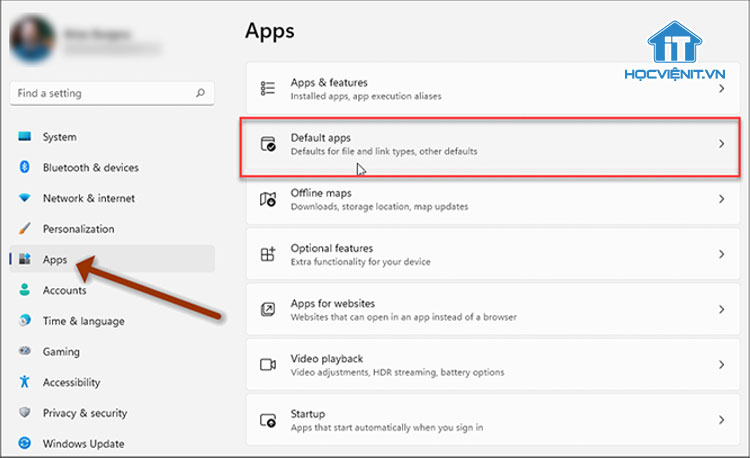
Bước 3: Tiếp theo, ở mục Set defaults for applications hãy nhập tên trình duyệt mà bạn muốn sử dụng (Ví dụ: “Firefox” hoặc “Chrome”) và chọn vào kết quả hiện ra.
Bước 4: Bây giờ, bạn sẽ thấy danh sách các phần mở rộng tệp (chẳng hạn như .HTM, .HTML và .SHTML) có thể được liên kết với trình duyệt ở mục Set default file types or link types. Và bạn có thể thay đổi trình duyệt mặc định của từng loại tệp bằng cách nhấn vào biểu tượng hình vuông có dấu mũi tên và lựa chọn trình duyệt mà bạn muốn rồi nhấn OK. Nếu có thông báo bật lên từ Microsoft yêu cầu bạn xem xét lại việc chuyển khỏi trình duyệt Edge của Microsoft thì hãy nhấp vào Switch anyway.
Bước 5: Nhấn nút Set default để đặt mặc định cho tất cả các loại tệp được liệt kê ở đây.
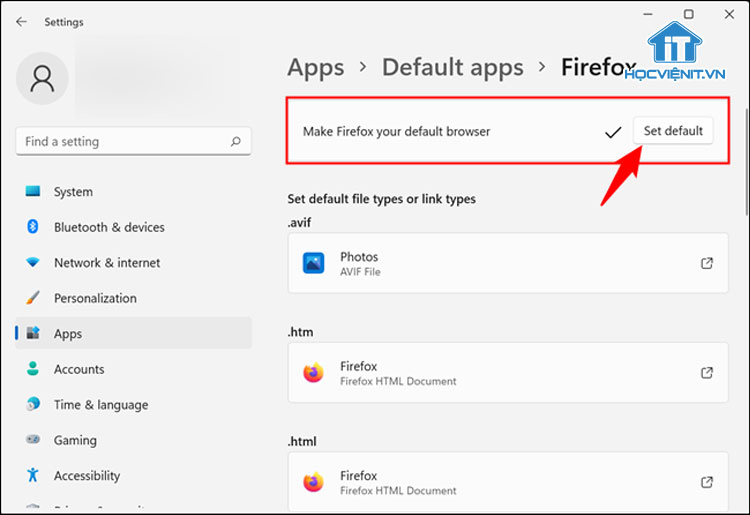
Trên đây là chia sẻ của Học viện iT.vn về cách thay đổi trình duyệt web mặc định trên Windows 11. Hy vọng những kiến thức này có thể giúp ích cho bạn trong quá trình học tập và làm việc. Nếu có bất cứ thắc mắc nào thì hãy để lại bình luận ngay dưới bài viết này hoặc inbox trực tiếp cho HOCVIENiT.vn để được giải đáp tốt nhất. Chúc bạn thành công!
Có thể bạn quan tâm: Hướng dẫn khởi động kép Windows 11 và Windows 10
Mọi chi tiết xin vui lòng liên hệ:
CÔNG TY CỔ PHẦN HỌC VIỆN IT
MST: 0108733789
Tổng đài hỗ trợ: 024 3566 8686 – Hotline: 0981 223 001
Facebook: www.fb.com/hocvienit
Đăng ký kênh Youtube để theo dõi các bài học của Huấn luyện viên tốt nhất: http://bit.ly/Youtube_HOCVIENiT
Hệ thống cơ sở đào tạo: https://hocvienit.vn/lien-he/
Học viện IT.vn – Truyền nghề thực tế cùng bạn đến thành công!



Bài viết liên quan
Hướng dẫn vệ sinh quạt tản nhiệt laptop cho học viên mới
Trong bài viết này, Học viện iT sẽ hướng dẫn các bạn học viên mới...
Th7
Hướng Dẫn Thay Quạt Tản Nhiệt Laptop – Quy Trình Chuẩn Học Viện iT
Thay quạt tản nhiệt laptop là kỹ năng cơ bản mà mọi kỹ thuật viên...
Th7
Lỗi Driver Windows 10/11: Cách Xử Lý Hiệu Quả Như Kỹ Thuật Viên Chuyên Nghiệp
Bạn gặp lỗi WiFi mất kết nối, loa không phát tiếng hay máy liên tục...
Th7
Làm gì khi gặp lỗi chuột máy tính bị đảo ngược trái phải?
Bạn đang gặp rắc rối vì chuột máy tính bị đảo ngược trái phải? Học...
Th7
Hướng dẫn sửa touchpad laptop bị tróc sơn, trầy xước
Vì phải tiếp xúc liên tục với ngón tay, touchpad rất dễ bị tróc sơn...
Th7
Hướng dẫn thay touchpad laptop cho người mới
Bài viết này sẽ hướng dẫn học viên Học Viện iT cách thay touchpad laptop...
Th7